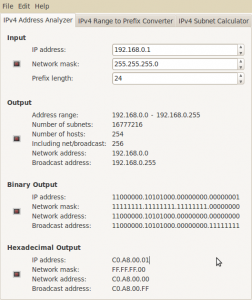Archive for octobre 9th, 2010
GIP – Calculateur de protocole internet – dimensionner son réseau IPV4
GIP, un utilitaire qu'il est bon de connaître pour determiner sa topologie réseau IPV4 sous GNU/Linux est gip :
GIP permet de calculer simplement les éléments composant son réseau, en determinant la classe, le masque de sous-reseau, et la plage IP adaptée aux besoins.
Determiner des tranches adaptées permet d'affecter un routage adapté à votre réseau, spécialement dans le cas d'installations multi-sites ! En effet, pour supporter le routage, comme par exemple au travers de VPN, il est nécessaire que les différents sites ne soient pas sur le même sous réseau, ceci afin de déterminer des routes par défaut pour chaque sous-reseau cible.
Ainsi, les passerelles, ou les machines avec les routes enregistrées seront capable de communiquer simplement au travers d'un VPN, via des routeurs/passerelles.
Petit rappel, l'utilisation des classes IP est normalisée, et on ne peut utiliser que des classes "privées" pour un usage local. En utilisant une classe publique, votre réseau "masquerait" toute une partie du net, laquelle serait alors inaccessible.
Les classes privées sont :
10.0.0.0/8 (Classe A)
172.16.0.0/12 (Classe B)
192.168.0.0/16 (Classe C)
Plus d'informations ici :
http://fr.wikipedia.org/wiki/Adresse_IP#IPv4
http://www.commentcamarche.net/contents/internet/ip.php3#adresses-ip-reservees
http://code.google.com/p/gip/
![]()
Rechercher un fichier sous GNU-Linux, la commande FIND, et autre
Il peut faire peur (find), alors que l'outil est fantastique, et finalement assez simple !
De base sous GNU/Linux, vous disposez de plusieurs outils pour retrouver des fichiers ou programmes. On connait "whereis" qui permet de trouver l'emplacement d'un programme, son source si présent, et le manuel associé, par exemple :
[bash]whereis whois[/bash]
Mais ceci ne permet pas de chercher des fichiers spécifiques. Vous disposez ensuite de "locate" qui permet de chercher dans la liste des fichiers indexés par "updatedb" (mlocate), dont les chemins sont configurés généralement dans /etc/updatedb.conf, exemple :
[bash]locate mon_fichier.txt[/bash]
Si des fichiers contenant la chaine dans leurs noms sont indéxés alors ils apparaîtront. Si vous voulez effectuer la recherche sur la base la plus récente possible, il suffit de mettre à jour en lançant la commande à la main :
[bash]sudo updatedb[/bash]
(peut prendre du temps si votre disque contient beaucoup de fichiers !)
Mais revenons au sujet qui nous interesse, la commande find. Jusqu'ici nous avons vu des outils de recherche limités, ou conditionné par une indexation. La commande find permet de lancer une recherche n'importe où, plus ou moins approfondie.
Par exemple, je veux chercher dans le dossier courant tous les fichiers et dossiers contenant "tableau", voici la commande :
[bash]find ./ -name ‘*tableau*'[/bash]
Voilà qui est fait !
Si je ne suis pas dans le dossier qui m'interesse, je peux aussi lancer la recherche comme ceci :
[bash]find /home/user/ -name ‘*tableau*'[/bash]
Très simple non ?
Allons un peu plus loin, je veux maintenant chercher tous les fichiers finissant par .php qui contiennent la chaine "Content-Transfer-Encoding: 8bit" :
[bash]find ./ -name ‘*.php’|xargs grep "Content-Transfer-Encoding: 8bit"[/bash]
Ca peut être très utile !
Autre exemple avec find et la commande associée, je souhaite trouver tous les dossiers vides, et les supprimer :
[bash]find ./ -depth -type d -empty -exec rmdir {} \;[/bash]
ou simplement chercher tous les dossiers vides (ici dans le home de user) :
[bash]find /home/user/ -empty -type d[/bash]
Autre possibilité, trouver les fichiers uniquement contenus dans un seul et même dossier, et n'afficher QUE le nom du fichier sans les "slash" autour :
[bash]find /home/user/dossier/ -maxdepth 1 -type f -exec /bin/basename {} \;[/bash]
On va finir ce post avec deux autres exemples bien utiles à mon sens, dabord compter le nombre de fichiers dans une arborescence en combinant la commande avec wc:
[bash]find ./ -type f|wc -l[/bash]
et enfin, la possibilité de chercher par date, avec par exemple, tous les fichiers modifiés il y a 2 jours :
[bash]find /home/user/ -mtime 2 -type f[/bash]
ou tous mes fichiers modifiés ce jour :
[bash]find $HOME -mtime 0[/bash]
Voilààà! pour plus d'info : man find
En espérant que ça puisse vous être utile.
![]()
Firewall iptables : Rediriger un port vers un autre
Pour plusieurs raisons, on peut avoir besoin de rediriger un port vers un autre, pour permettre par exemple, d'acceder à un service sur plusieurs ports sans avoir à changer la configuration du service.
Ici je veux permettre l'utilisation du smtp (port 25, sur le port 26) :
Dabord, autoriser la connexion au port voulu :
en tcp :
[bash]iptables -A INPUT -p tcp –dport 26 -j ACCEPT[/bash]
en udp :
[bash]iptables -A INPUT -p udp –dport 26 -j ACCEPT[/bash]
Puis rediriger le port vers celui du service concerné (ici le SMTP 25) :
[bash]iptables -t nat -A PREROUTING -i eth0 -p tcp –dport 26 -j REDIRECT –to-port 25
iptables -t nat -A PREROUTING -i eth0 -p udp –dport 26 -j REDIRECT –to-port 25[/bash]
Et voilà ! Tout le traffic arrivant sur le port 26 sera renvoyé en local sur le 25. On pourra ainsi contourner un blocage du port 25 chez certains opérateurs pour l'envoi des mails, en utilisant le port 26.
Ensuite, par exemple, nous avons une machine sur notre reseau qui heberge un serveur web (port 80), et on souhaite rediriger tout le traffic du port 80 vers cette machine. Voici la règle qui permet de faire ça :
Autoriser les connexions au port voulu (sur la machine frontale) :
[bash]iptables -A INPUT -p tcp –dport 80 -j ACCEPT[/bash]
Interception de tous les paquets entrant sur eth0, et on les renvoie sur 192.168.1.2 :
[bash]iptables -t nat -A PREROUTING -j DNAT -i eth0 -p tcp –dport 80 –to-destination 192.168.1.2[/bash]
Traitement des réponses et masquage des paquets de la machine interne, comme etant emis de la notre :
[bash]iptables -t nat -A POSTROUTING -j MASQUERADE -o eth0 -p tcp –dport 80 -d 192.168.1.2[/bash]
Sources et références :
http://www.debian-administration.org/articles/73
http://aide.sivit.fr/index.php?2007/04/04/172-redirection-de-ports-avec-iptables
http://www.cyberciti.biz/faq/linux-port-redirection-with-iptables/
http://www.go2linux.org/iptables-port-26-redirection-accept-email-on-another-port
http://www.lea-linux.org/documentations/index.php/Reseau-secu-iptables
![]()
Links
Recherche
Derniers articles
Tresronours Twitter
Keywords cloud topic
Membre de la FSF
Liens qui vont bien
Mots clés vrac – keyword cloud
License du contenu – CC By NC SA
Archives
- Getting voLTE on your Android with Fizz and others
- Defining the scope of an ISMS within ISO 27001
- Resumed posting and expanding on X
- Linkedin Access to your account has been restricted – Final debrief and resilience plan
- I’m thankful for the support I get in rough time
- Cyber security news of the day – 2024 May 31
- Alexandre Blanc Cyber Kicked out from Linkedin
- You’ll most likely find me on LinkedIn
- The Russian roulette landing page !
- RTSP, Debian, VLC, not playing, IP Camera
- 5G network hosted in the cloud, no internet, no phone ! So smart ! And I ended on TV, This week in cyber
- They lock the door for privacy… but they keep a copy of the key, and couple of backdoors
- Worst is yet to come, but they all warned you
- Migrating an old WordPress and handling character set, UTF8, latin1, latin1_swedish_ci
- From a broken TLS CA, to Facebook, to FIN12 hit and run
- Yes we can fix this mess, but do we want to ? That’s another story
- Criminals are still dominating the game, why are we doing so wrong, and what can we learn in this tech ocean ?
- Riding cloud can be tricky, don’t fall from it, in the weekly cyber !
- The threat landscape is very dynamic – Cyber news this week
- Cybersecurity is not obvious even for this newsletter !
- Install Slack desktop app on Kali rolling fixing libappindicator3-1 missing dependency
- How to delete all resources in azure to avoid charges after trial on your forced credit card registration
- Proxmox – ZFS – Dead drive on active VM, recover from replicated disk
- Restrict access to proxmox web admin interface
- Migrate your ESXI VMs to proxmox ZFS
- Install your VPN server with pi-hole on OVH VPS in 30 min
- Using raspberry pi 3 as wifi bridge and repeater and firewall
- Raspberry 3 – create a wifi repeater with USB wifi dongle
- raspberry 3 – routeur pare feu point d’acces wifi avec filtrage pub et tracking – router firewall access point with ads and tracking filtering
- Dell XPS 13 touchpad – corriger la sensibilité
- Utiliser Zazeen set top box depuis une connexion videotron
- Fermeture de mon compte facebook – la dernière goutte
- Choisir un kernel par defaut au demarrage de Centos 7.2 – configuration grub2
- Openvpn access server 2.0.25 et android
- Régler la luminosité du laptop par ligne de commande
- chromium outlook web app version complete sous linux
- Nexus 7 2012 – android 5 lollipop solution au probleme de lenteur
- HDD led sur Xubuntu – xfce
- xubuntu 14.04 verrouiller ecran de veille et desactiver mise en veille a la fermeture de l’ecran
- Authentification avec Radmin en utilisant Wine sur Gentoo
- Patcher bash sur une distribution plus supportee comme fedora 11
- Zimbra desktop sous xubuntu 14.04 64bit – fix
- xubuntu 12.10 probleme de son avec VLC – pulse audio – alsa – toshiba L855D – solution
- Evolution sous xubuntu 12.10 – bug affichage a la configuration – solution temporaire
- Booster son acces internet en changeant de DNS pour opendns
- Serveur DLNA sous ubuntu – minidlna
- sshfs sous windows – dokan sshfs
- xubuntu 11.10 Installer le plugin java pour firefox
- Installer Google Earth sur Xubuntu 11.10
- Installer nagios sur Fedora 11 depuis les sources